河流動畫“懶人之路”文件對象
Clip Studio Paint 中的 FILE OBJECT 功能是一個強大的動畫功能,在本教程中,我將創建一個河流動畫,它非常簡單,我稱之為懶人之道。我希望你喜歡它。
整個過程可以在這個視頻中看到:
.
創建河流的繪畫並為水製作面具,要創建動畫,必須找到水反射的無縫紋理,或者您可以創建自己的。在資產商店中,如果您想使用它,我可以免費找到這兩個選項。
創建一個新文件,大到足以覆蓋河流的透視圖(我創建了一個 3800 x 1080 像素的文件,但這需要根據您的需要進行調整)。將材質面板中的紋理拖到文件上方並調整比例,使用網格作為參考(網格可以在 /View/Grid 中激活)。

現在創建一個新的時間線,啟用該層中的關鍵幀,並通過線性移動,放置第一個關鍵點,並在時間線的最後一幀移動紋理,直到紋理的左側部分到達第一幀的右側部分動畫中看到的。將第 30 幀中的關鍵幀移動到下一幀,在本例中為第 31 幀。
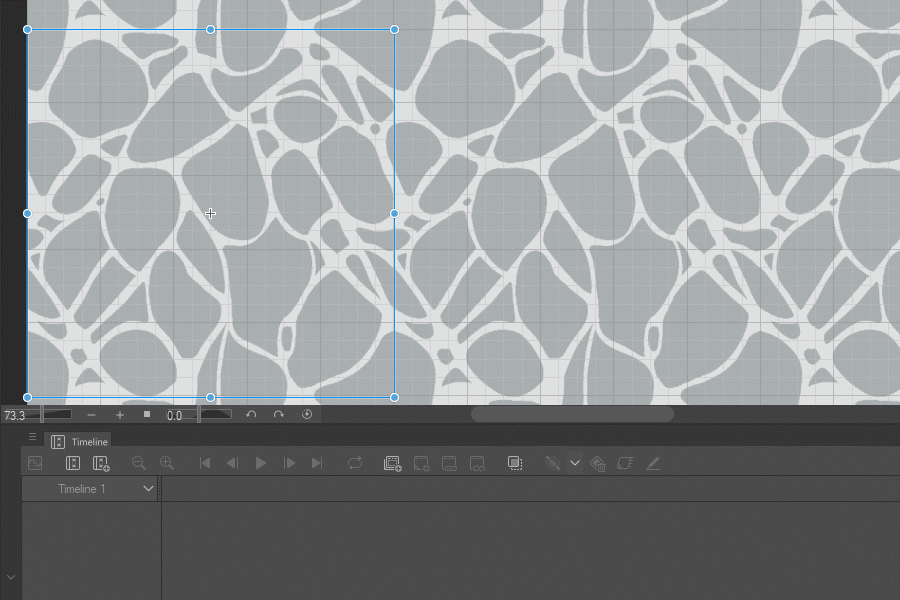
因為動畫會應用扭曲效果,所以動畫必須是一系列圖像,所以新建一個動畫文件夾,在這個例子中創建兩個單元格30個單元格。

使用自動選擇工具,在工具屬性中選擇波紋單位這些設置:
縮小差距:取消選中
區域縮放:檢查和 4 中的 3
參考多個:檢查
在第一幀動畫單元格填充為白色,在視頻中為黑色以使其清晰。繼續這個過程,直到完成 30 個單元格。
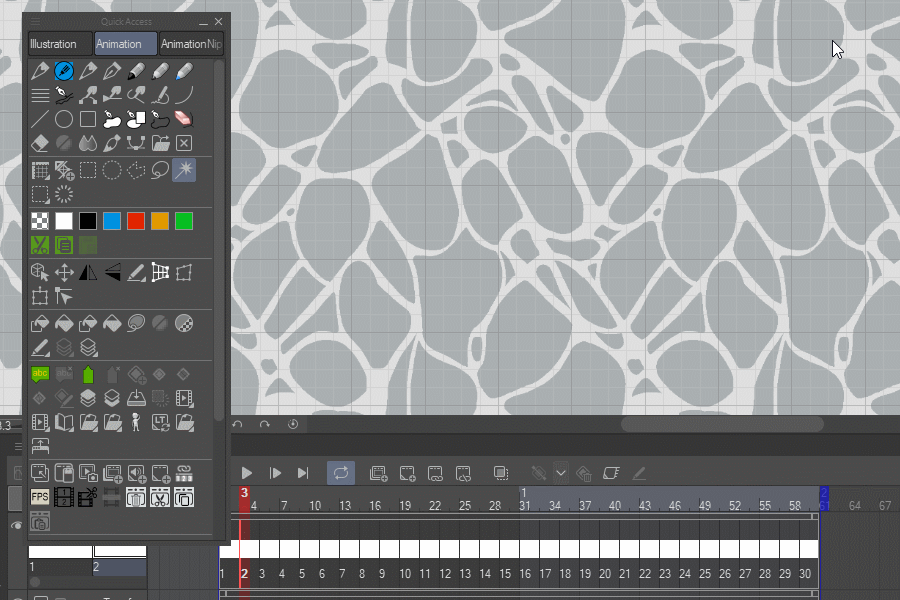
我為上一步和下一步創建了一個自動操作,請在此處下載:
第一個自動動作的作用是填充、取消選擇和前進到下一幀,但您需要先選擇漣漪。下一個自動動作對所有 30 幀應用鋸齒形失真,失真設置為,角度 90,波浪數 4,波浪高度在 1.4 和 3.4 之間變化,但變化柔和,因此運動平靜(自動行動改變這個值 1.4, 1.45, 1.5, 1.6, 1.8 ... 直到 3.4 並回到 1.4)。動畫像波浪一樣移動,使動畫感覺更自然。現在動畫已經準備好了,只需擦除紙層,擦除關鍵幀層並將文件與圖像序列一起保存在下一步可以輕鬆找到的位置。

現在,在主文件中通過轉到文件/導入/創建的文件對象導入波形文件,調整比例 CTRL+SHIFT+T,以匹配河流的視角。將文件對象放在蒙版上並選擇剪輯到下面的圖層,調整透明度並播放結果。
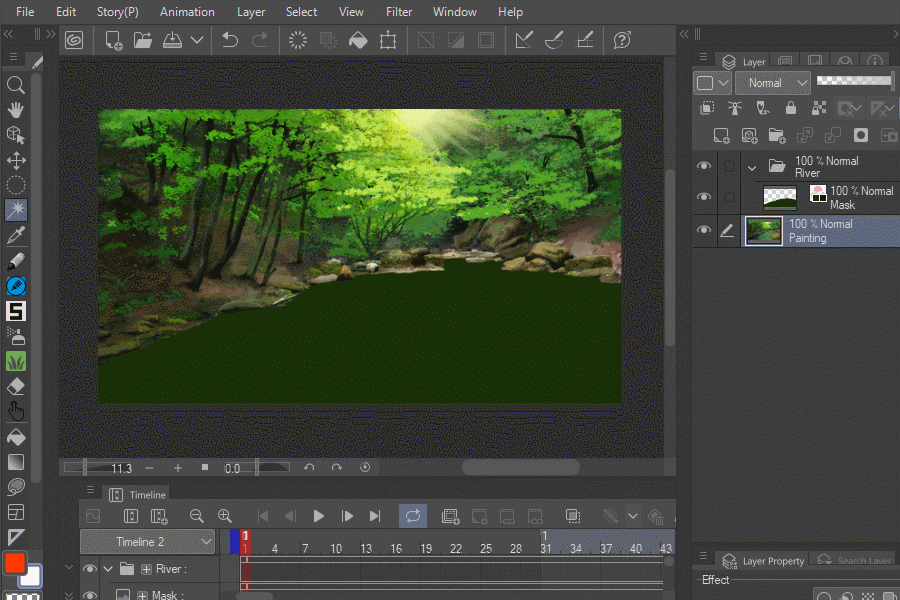
就是這樣,一種實現複雜動畫的快速方法,其結果對於建立鏡頭非常有用。

謝謝,如果您有任何問題,請提出,我會盡力回答所有問題。
























留言